Peu importe l’achat d’un téléphone Android, le faire fonctionner longtemps sera toujours l’une des principales préoccupations. Que ce soit le premier jour ou un an plus tard, économiser sur la durée de vie de la batterie d’Android est toujours difficile, surtout lorsque vous utilisez plusieurs applications. En plus de cela, plusieurs autres facteurs ont un impact sur la durée de vie de la batterie de votre Android.
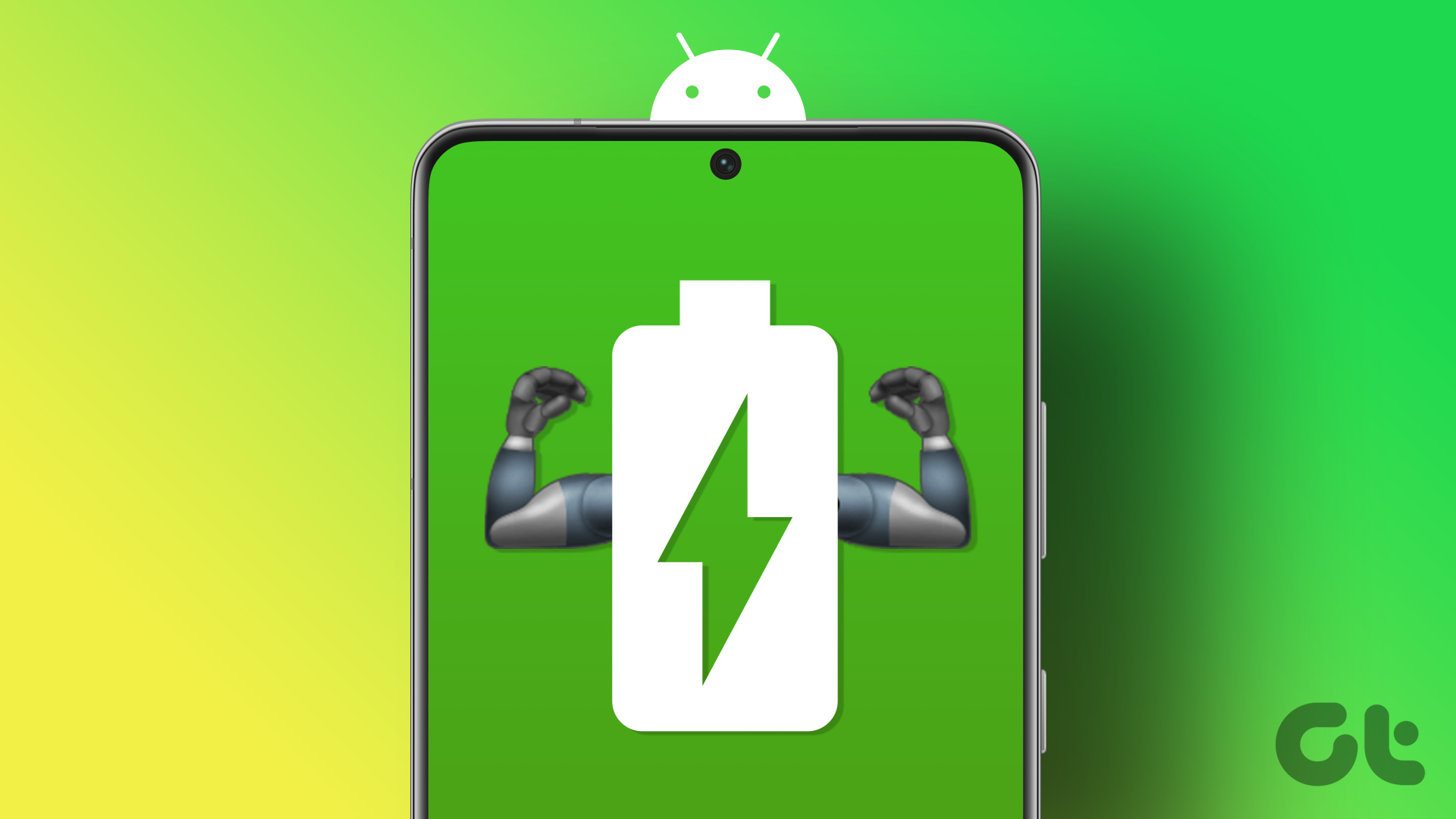
Conserver la durée de vie de la batterie de votre téléphone Android est important pour vous assurer que vous pouvez l’utiliser tout au long de la journée sans vous soucier de le recharger. Dans cet article, nous partagerons les meilleures façons d’améliorer la durée de vie de la batterie de votre téléphone Android. Ces solutions amélioreront l’utilité globale de votre appareil.
1. Désactivez le Wi-Fi et le Bluetooth lorsqu’ils ne sont pas nécessaires
Si vous n’avez pas besoin de la connectivité Wi-Fi sur votre Android à tout moment de la journée, nous vous recommandons de le désactiver car c’est l’un des principaux coupables de décharge de la batterie. La même chose s’applique au Bluetooth. Si vous n’avez pas connecté votre téléphone Android à un casque sans fil ou à un haut-parleur intelligent, nous vous suggérons de désactiver la connectivité Bluetooth. L’activation de la fonctionnalité même après avoir déconnecté votre casque ou votre haut-parleur peut entraîner une décharge de la batterie, car le système peut continuer à rechercher de nouvelles connexions d’appareils.
Lisez notre guide sur les meilleures façons de réparer la batterie Bluetooth sur Android.
2. Activer la batterie adaptative
La fonctionnalité de batterie adaptative a fait ses débuts avec Android 9.0 Pie en 2018. Cette fonctionnalité utilise l’apprentissage automatique sur l’appareil pour restreindre les applications que vous n’utilisez pas souvent sur votre Android. Les téléphones Google Pixel tirent le meilleur parti de la fonction de batterie adaptative pour prédire quand ils pourraient manquer de jus et mettre en œuvre des techniques d’économie de batterie en conséquence. Voici comment activer cette fonctionnalité.
Étape 1 : Ouvrez l’application Paramètres sur votre téléphone Android.
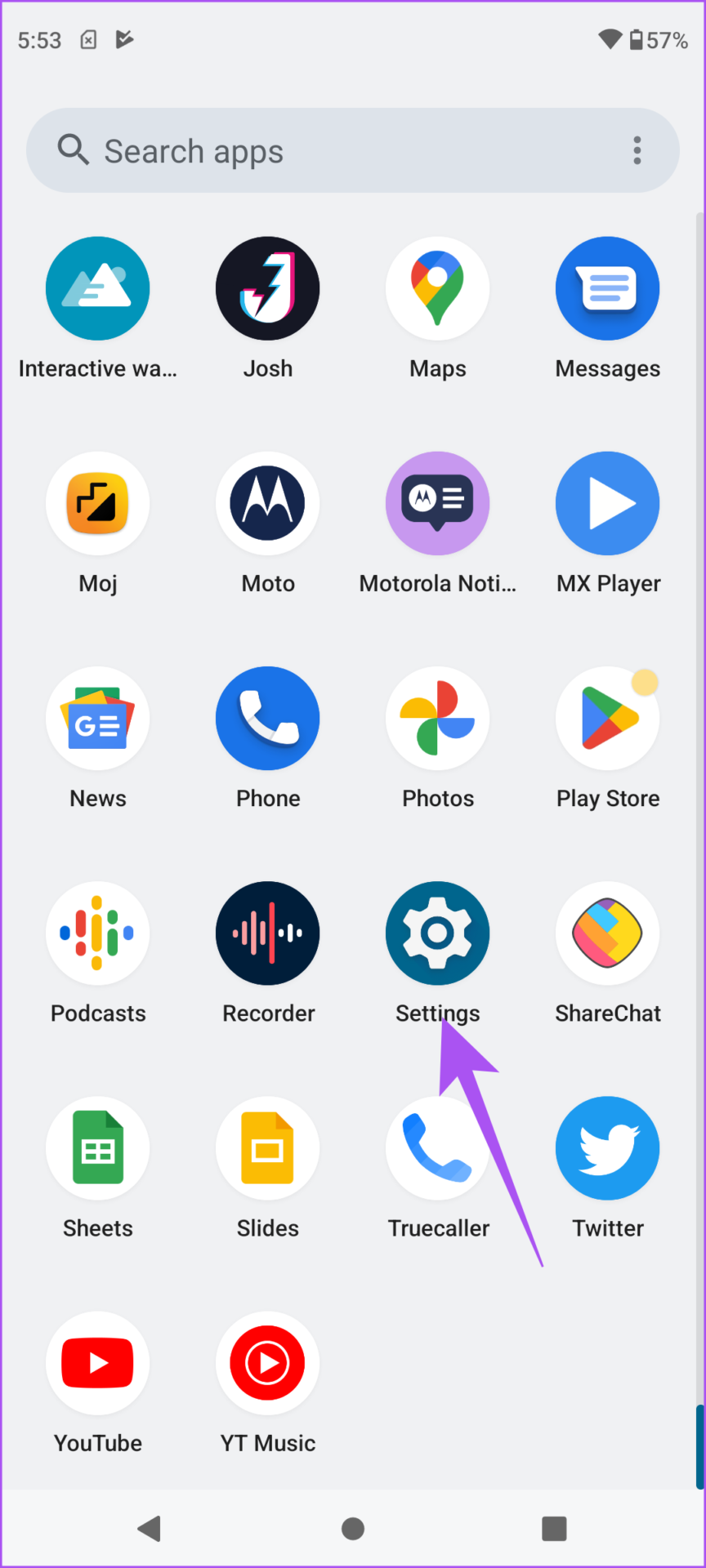
Étape 2 : Appuyez sur Batterie.
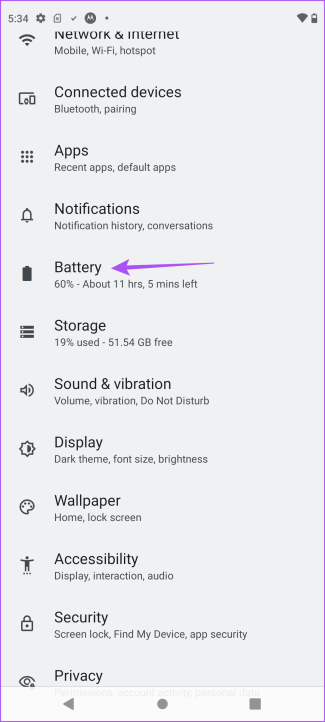
Étape 3 : Sélectionnez Batterie adaptative dans la liste des options.
Étape 4 : Appuyez sur le bouton pour activer cette fonctionnalité.
Si la fonction Adaptive Battery n’est pas présente sur votre téléphone Android, vérifiez la solution suivante.
3. Modifier les préférences du service de localisation pour les applications
Après avoir activé la batterie adaptative, vous devez maintenant rechercher les applications qui utilisent en permanence les services de localisation sur vos téléphones Android. Des applications telles que Google Maps et Météo qui nécessitent un accès à votre emplacement peuvent nuire à la durée de vie de la batterie. Pour éviter cela, voici comment modifier la préférence Service de localisation pour les applications.
Étape 1 : Ouvrez l’application Paramètres sur votre téléphone Android.
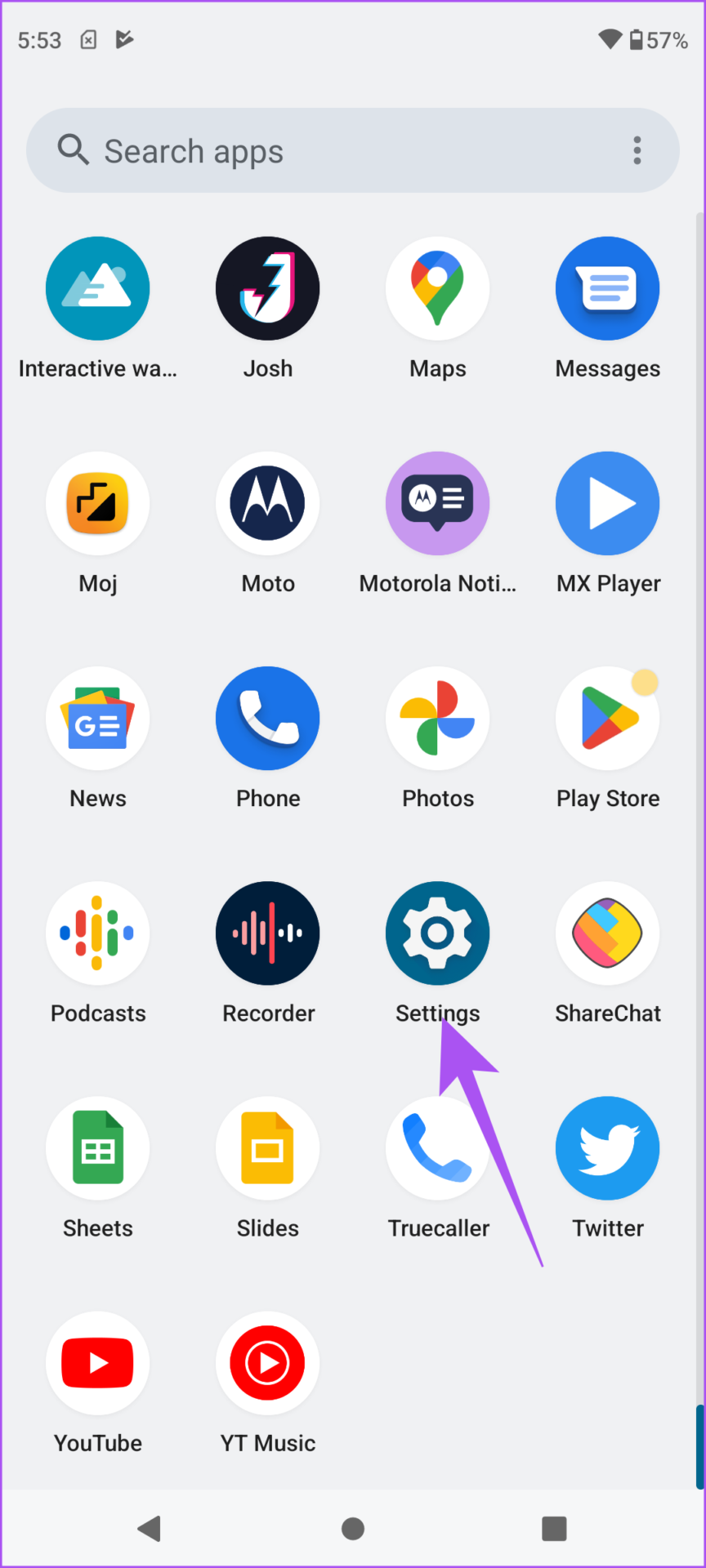
Étape 2 : Faites défiler vers le bas et appuyez sur Emplacement.
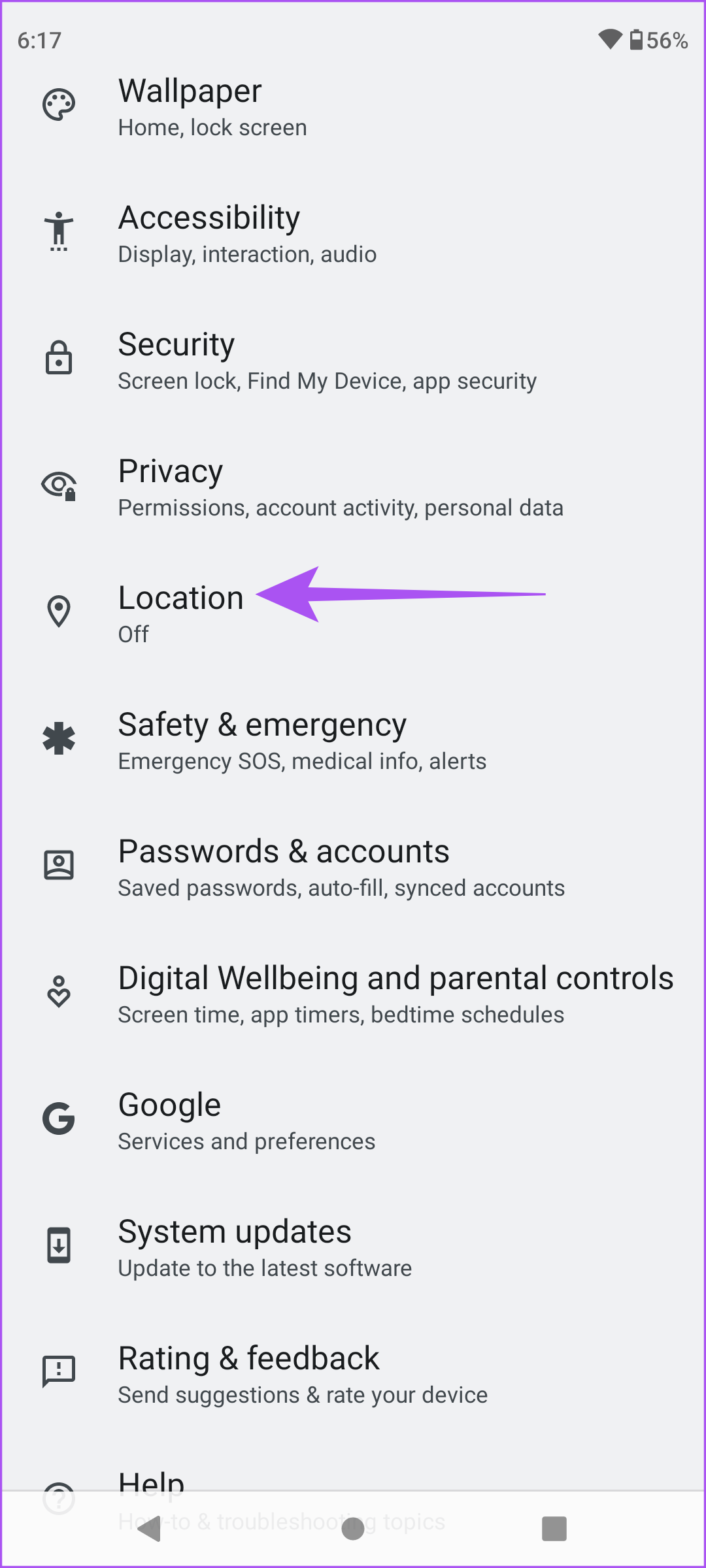
Étape 3 : Appuyez sur Autorisations d’emplacement de l’application.
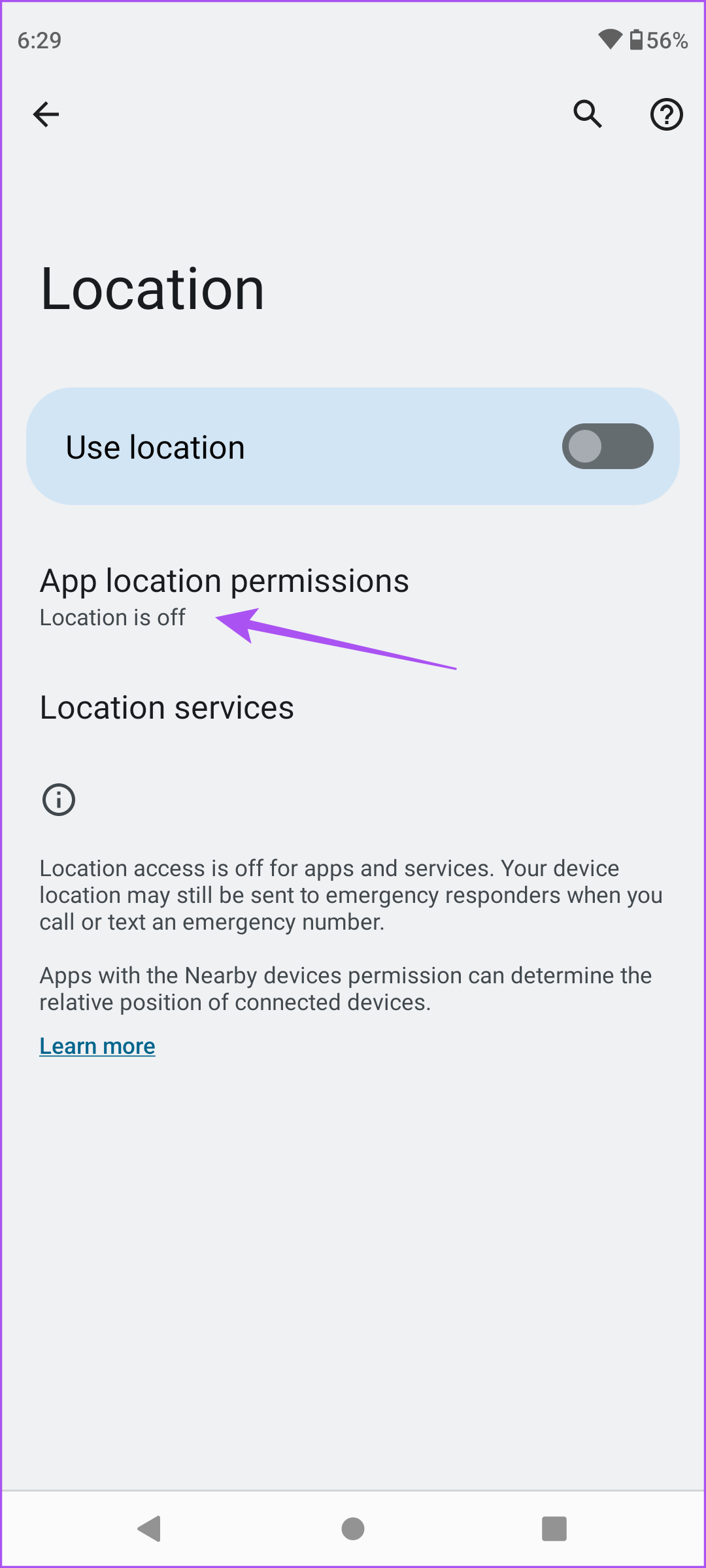
Vous verrez toutes les applications qui utilisent vos données de localisation.
Étape 4 : Sélectionnez un nom d’application dans la liste pour vérifier s’il l’accès est autorisé en permanence.
Étape 5 : Appuyez sur”Autoriser uniquement lors de l’utilisation de l’application”.
Vous n’arrivez pas à faire fonctionner cela ? Reportez-vous à notre guide sur les services de localisation qui ne fonctionnent pas sur votre téléphone Android.
4. Restreindre les applications en arrière-plan en utilisant la batterie maximale
Sur votre Android, vous pouvez également voir quelles applications utilisent la batterie maximale lorsqu’elles s’exécutent en arrière-plan. Cela vous donnera une idée des applications qui peuvent être les principales consommatrices de batterie, même lorsque vous ne les utilisez pas sur votre téléphone. Vous pouvez même les désinstaller si nécessaire. Voici comment vérifier la même chose.
Étape 1 : Ouvrez l’application Paramètres.
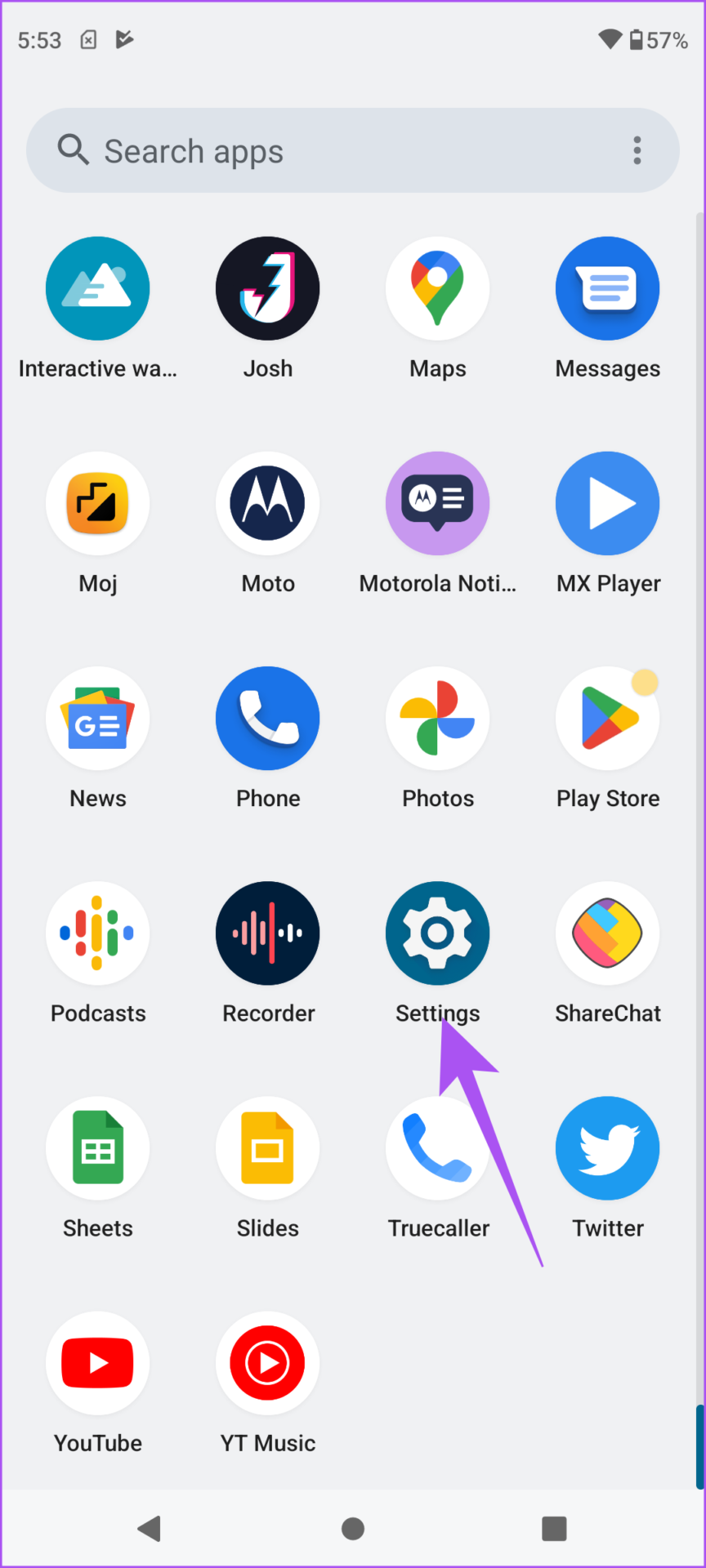
Étape 2 : Faites défiler vers le bas et appuyez sur Batterie.
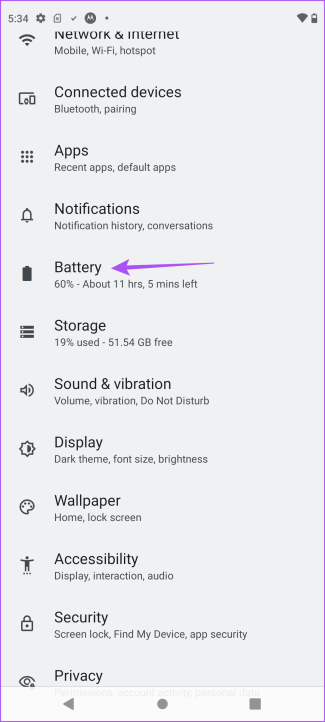
Étape 3 : Appuyez sur Utilisation de la batterie.
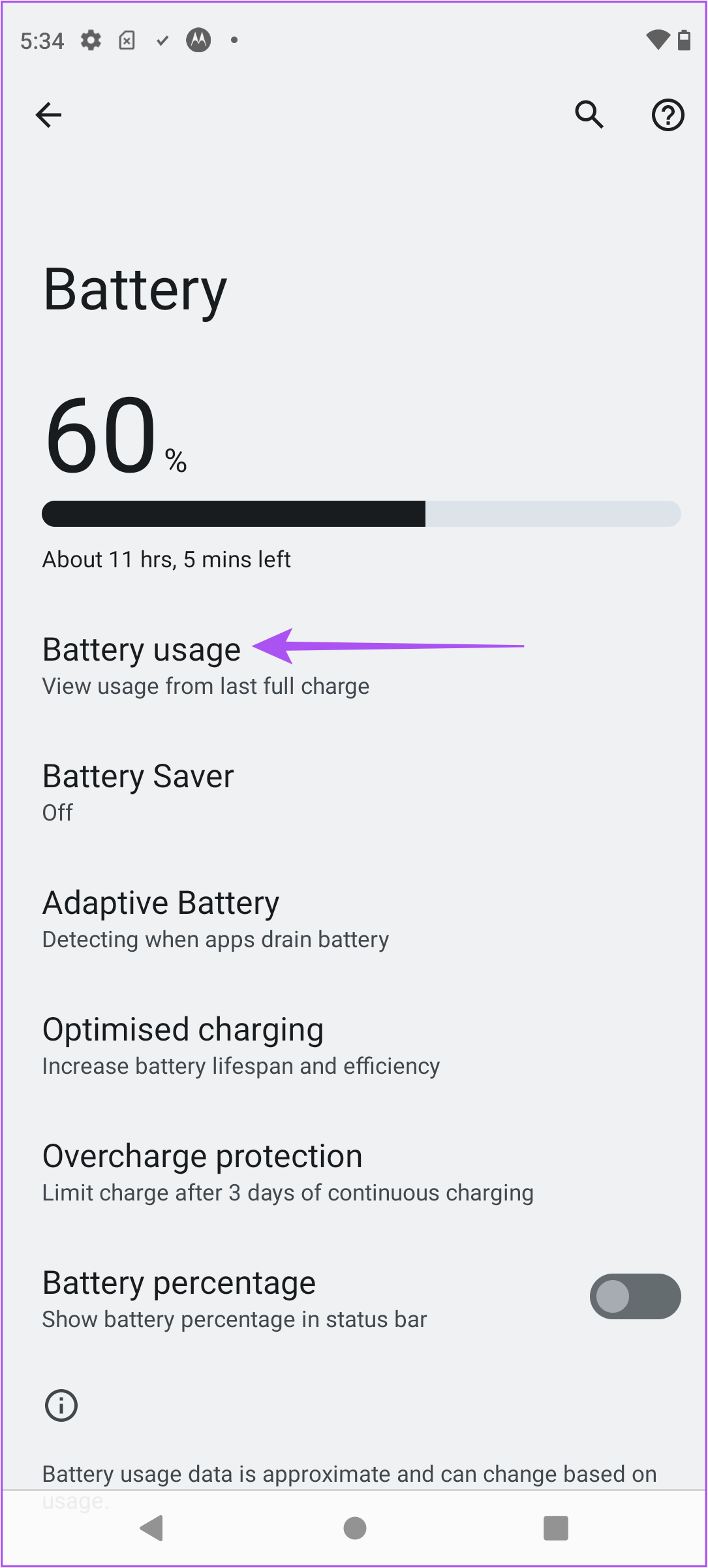
Étape 4 : Appuyez sur le nom de l’application qui utilise la batterie maximale.
Étape 5 : Sous Gérer l’utilisation des données, appuyez sur Restreint.
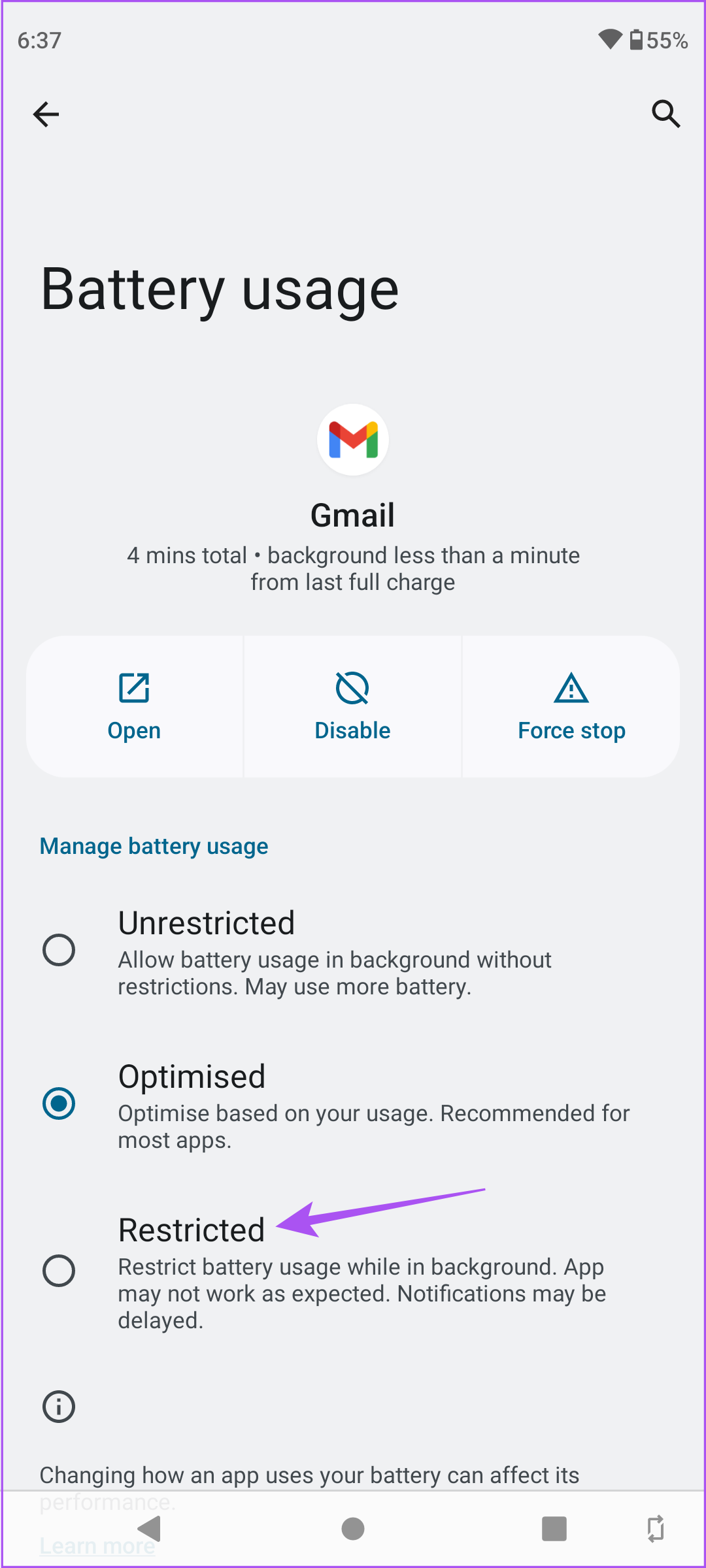
5. Désactiver l’haptique et le son du clavier
Bien que vous souhaitiez profiter du retour haptique lorsque vous tapez sur votre téléphone Android et des sons du système pendant votre utilisation, ces deux fonctionnalités peuvent épuiser la durée de vie de la batterie. Nous vous suggérons de les désactiver, en particulier lorsque vous êtes à court de charge. Voici comment procéder.
Étape 1 : Activez le clavier sur votre téléphone Android.
Étape 2 : Appuyez longuement sur la virgule touche pour ouvrir les paramètres du clavier.
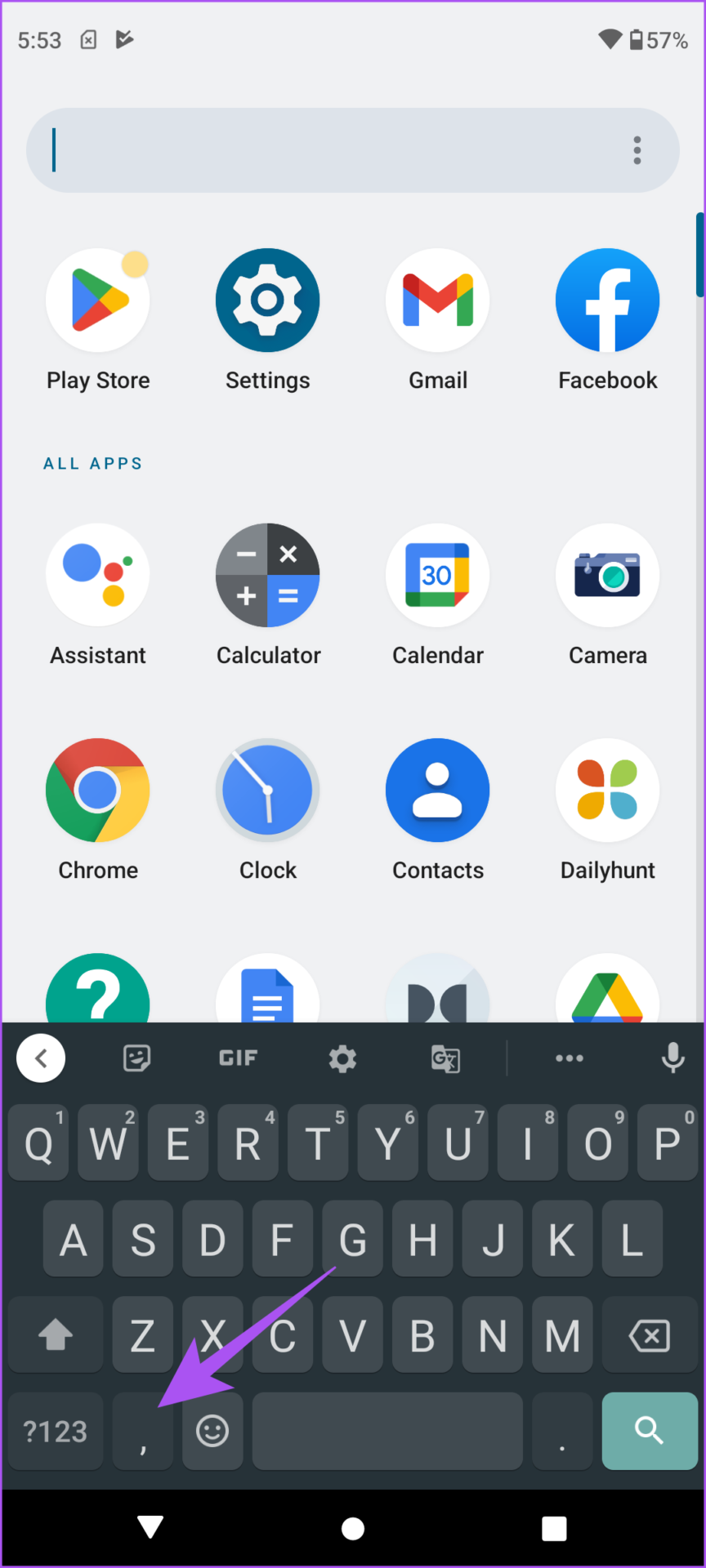
Étape 3 : Accédez à Préférences.
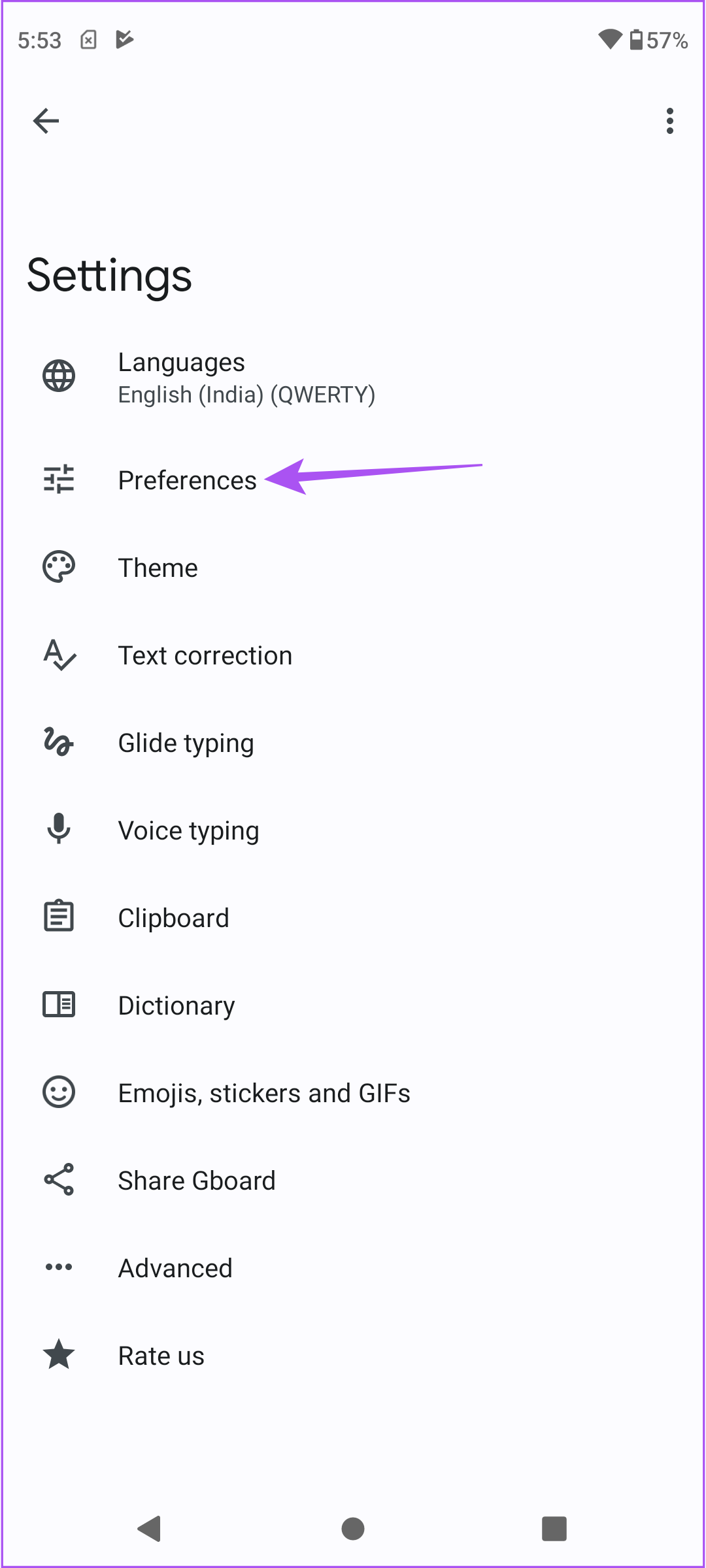
Étape 4 : Faites défiler vers le bas et appuyez sur le bouton à côté de”Son sur la touche enfoncée”et”Rétroaction haptique sur la touche enfoncée”pour désactiver les fonctionnalités.
6. Utilisez la dernière version d’Android
Enfin, il est sûr et recommandé d’utiliser la dernière version d’Android sur votre téléphone. Avec chaque nouvelle version de mise à jour logicielle Android, plusieurs améliorations et fonctionnalités arrivent pour aider à gérer la durée de vie de la batterie. Voici comment vérifier les mises à jour Android.
Étape 1 : Ouvrez les paramètres sur votre téléphone Android.
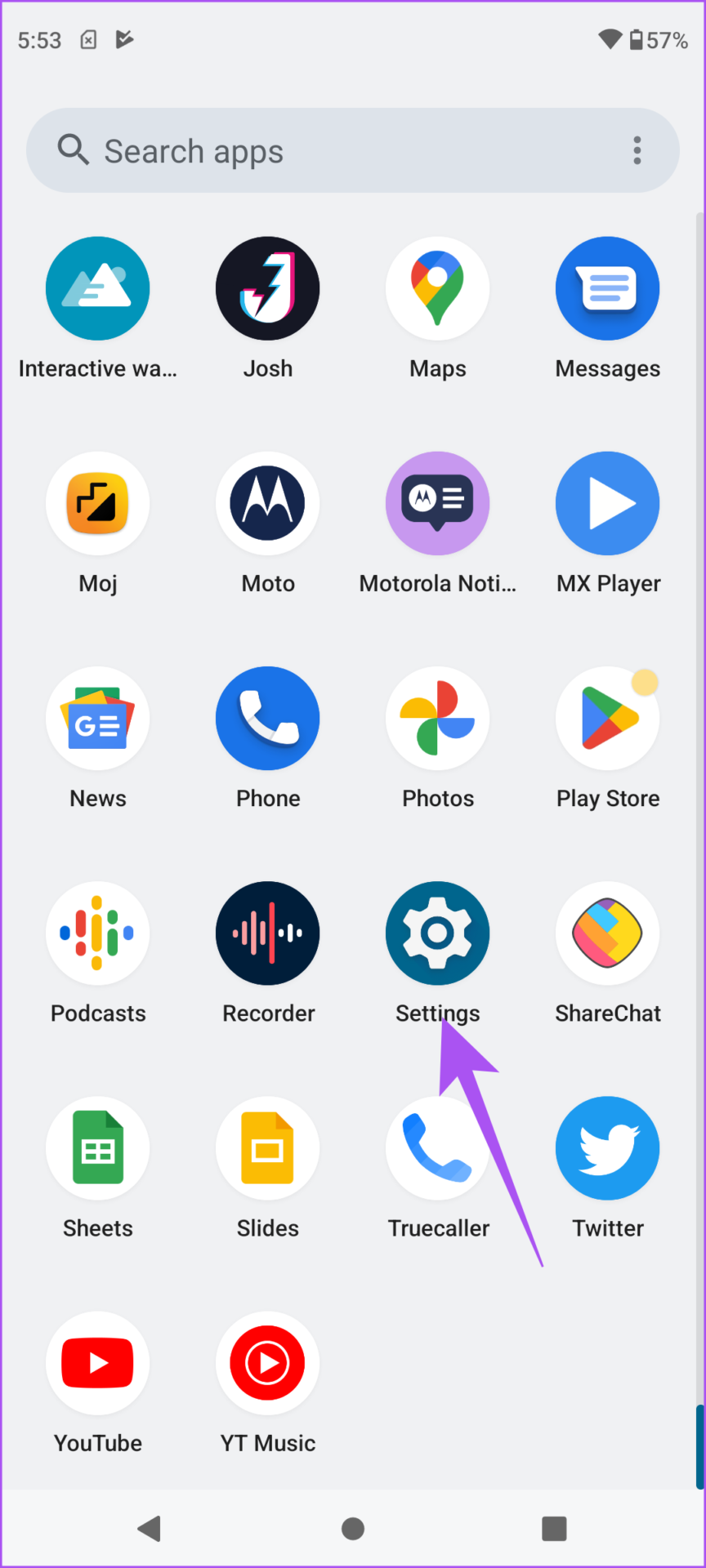
Étape 2 : Faites défiler vers le bas et appuyez sur Mises à jour système.
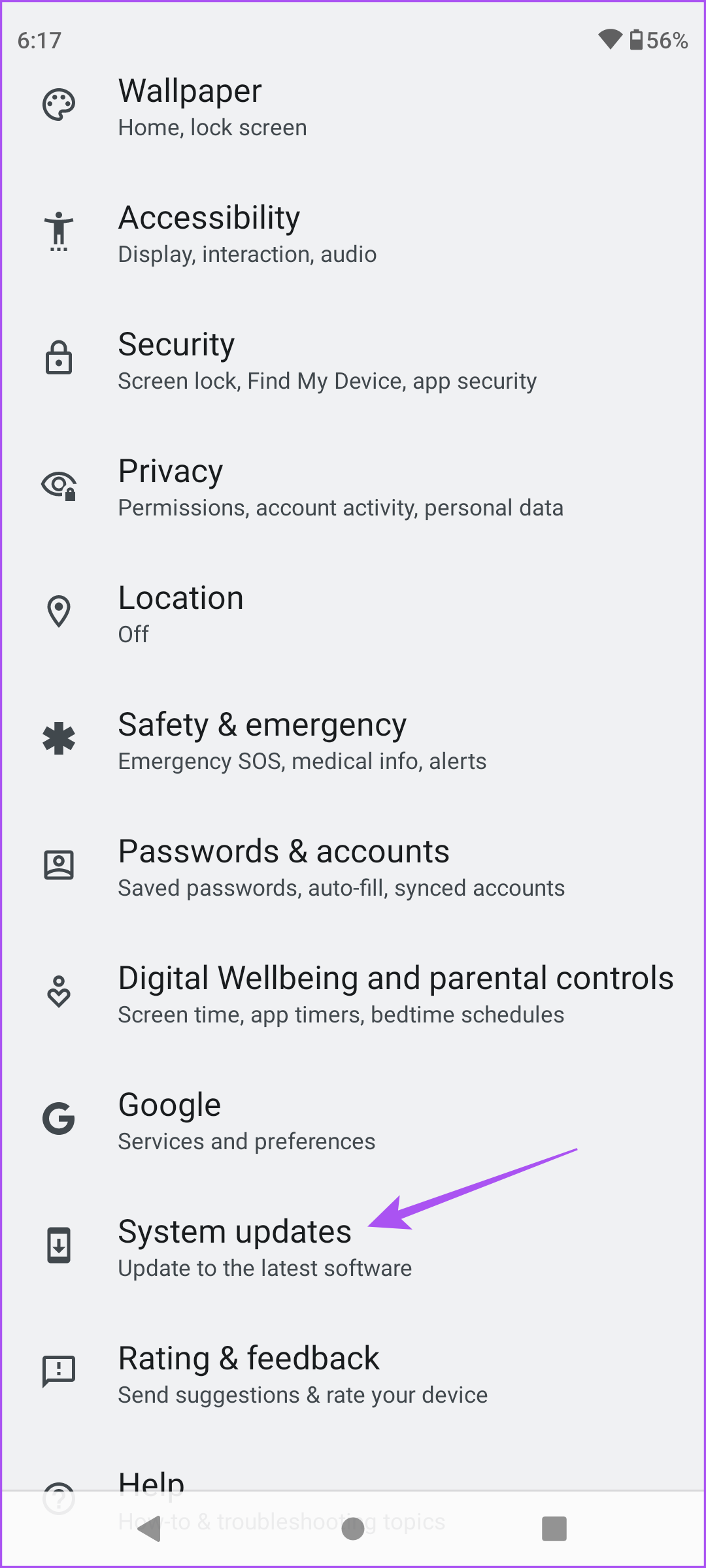
Étape 3 : Appuyez sur Vérifier les mises à jour.
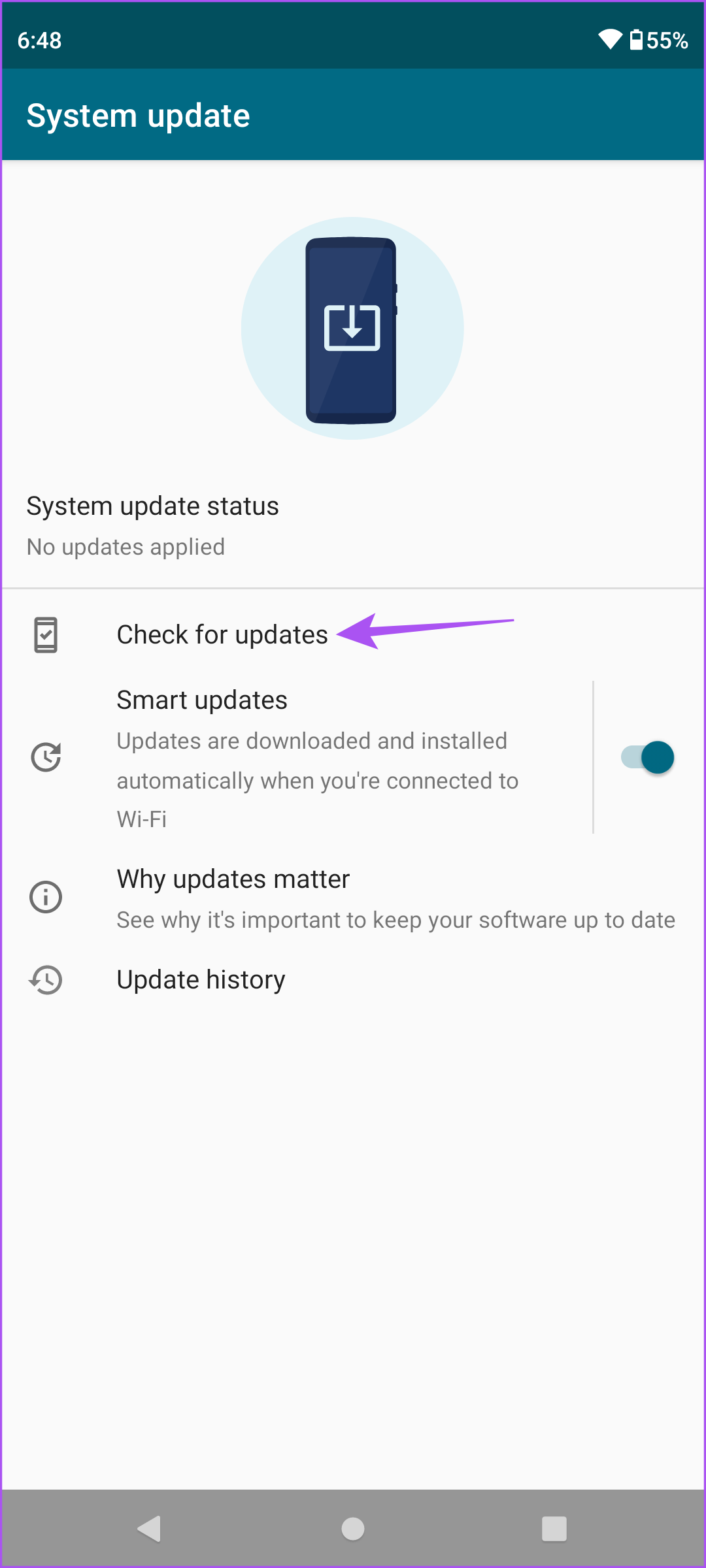
Étape 4 : Si une mise à jour est disponible, téléchargez-la et installez-la.
Vous pouvez également lire notre article sur les meilleurs correctifs pour le clavier Android qui a cessé de fonctionner correctement si cela s’est déjà produit avec votre appareil.
Économisez la durée de vie de la batterie Android
Ces étapes vous aideront à améliorer la durée de vie de la batterie de votre smartphone Android. Si votre appareil a plus de 3 ans, la durée de vie de la batterie en sera affectée en raison d’une réduction du nombre de cycles de charge. Dans ce cas, vous pouvez soit remplacer la batterie, soit passer à un nouveau téléphone Android.
